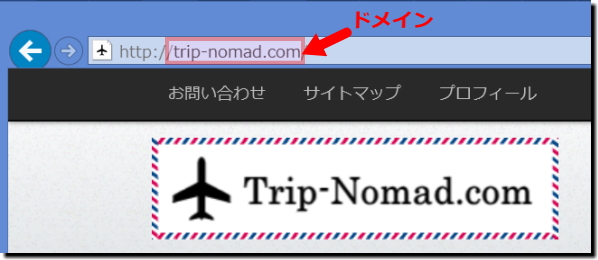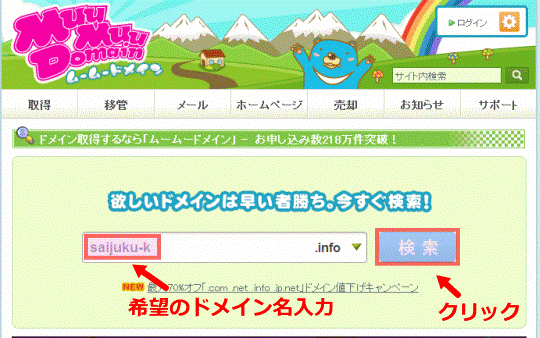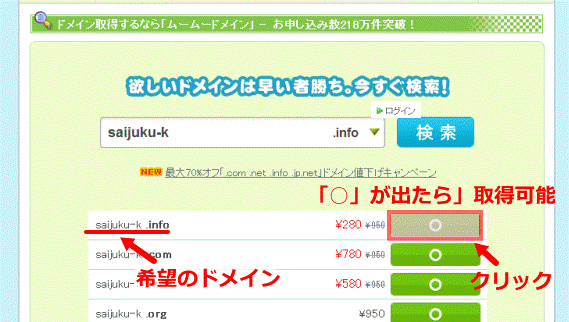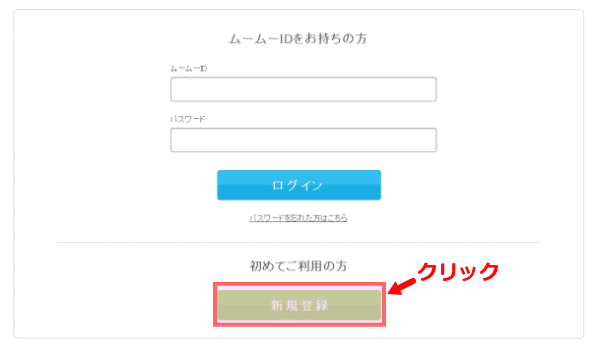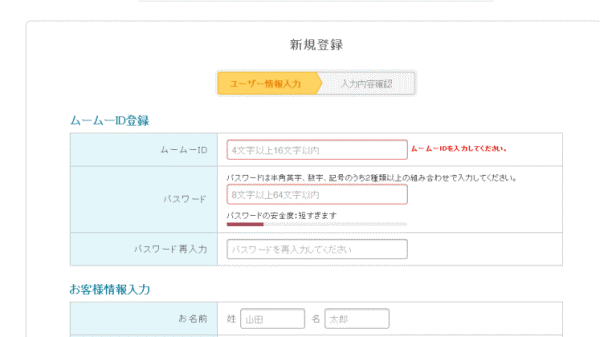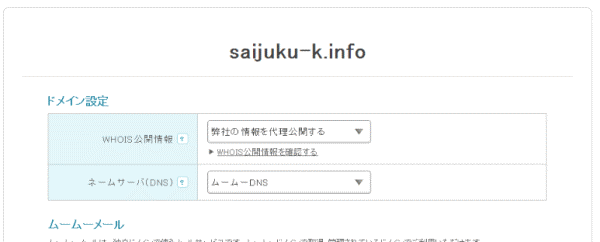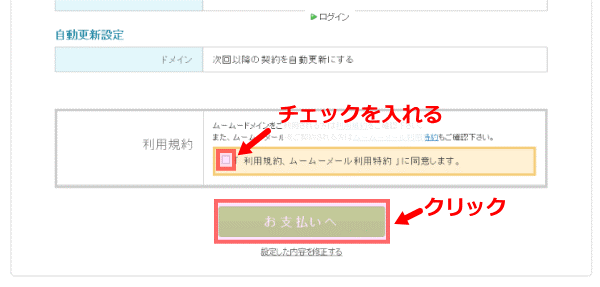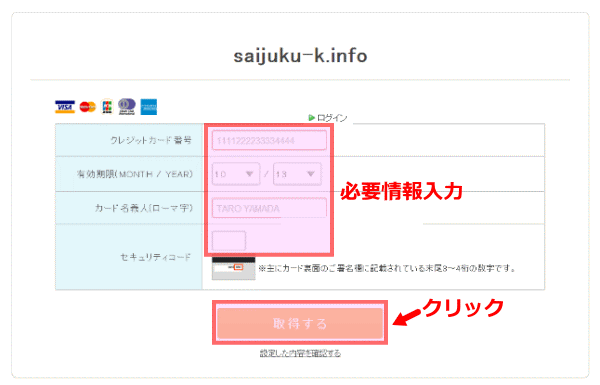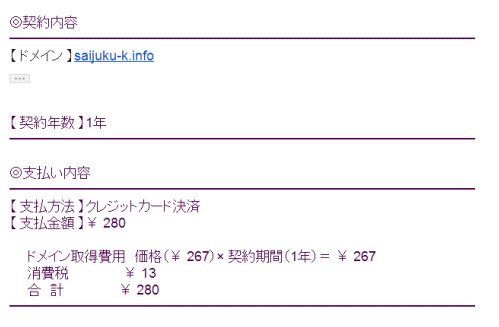この私のブログ『Trip-Nomad.com』は、『ワードプレス(WordPress)』というブログ作成システムを使って作っています。
この「ワードプレス」を使ってのブログのはじめかたを、パソコンが苦手な初心者のかたでもわかるように、シリーズでお伝えしていきます。
前回の記事は、「「無料ブログ」でなく「ワードプレス」を使う3つの大きなメリットとは?私がブログを「ワードプレス」で作る理由とは?」という内容で、私が「ワードプレス」を使う理由を書きました。
今回は、「ブログ」の住所ともいえる「ドメイン」についての基礎知識と取得方法について説明していきますね。
「ドメイン」って何?
では「ドメイン」を取得するまえに、「ドメインって何?」っていうことを簡単に説明しておきますね。
「ドメイン(domain)」とは、このブログであれば「trip-nomad.com」がドメインです。
グーグルであれば「google.co.jp」、ヤフーならば「yahoo.co.jp」がドメインです。
簡単にいうと、「ドメイン」はインターネット上の「住所」にあたります。
インターネットの世界には、世界中で作成された星の数ほどの WEB サイトがあります。
ですので、「ドメイン」という名前をつけることで見わけるのです。
ですので、自分でブログやサイトを運営したいのであれば、まずは「住所」である「ドメイン」を取得する必要があるのです。
「ドメイン」ってどこで売ってるの?
では「ドメイン」って、どこでどのようにして買うことができるのでしょうか?
どこかに売っているのでしょうか?
はい、売っているのです^^
「ドメイン」は、「ドメイン屋さん」から購入(契約)します。
「ドメイン屋さん」はいくつもあります。
代表的な「ドメイン屋さん」は以下の2つですね。
■ムームードメイン
■お名前.com
「ドメイン」は、「1年ごとの契約」という形で取得します。
買い切りではありません。
ずっと継続して使用するのであれば、毎年「ドメイン」を更新します。
いらなくなったら、更新をせずに解約をすればいいだけです。
「ドメイン」の取得方法の手順【ムームードメイン】編
では、実際に「ドメイン」を取得する手順を書いていきますね。
今回は、『ムームードメイン』で取得してみます。
(「お名前.com」やその他の業者でも基本的な取得方法は同じです)
まずは、『ムームードメイン』にアクセスします。
そこで、取得したい「ドメイン」の名前を入力します。
⇒ ムームードメイン
取得可能な「ドメイン」であれば「○」が出ます。
取得できない「ドメイン」であれば「×」が出ます。
取得するのであれば、「○」をクリックして次に進みます。
「ムームードメイン」をはじめて利用する場合は、「アカウント」を「新規」で作ります。
「新規登録」をクリック
アカウント登録に必要な情報を入力します。
入力後、「内容確認へ」をクリック。
「ドメイン設定」のページへ移動したら、下記のように設定します。
WHOIS情報公開 ⇒ 弊社の代理情報を公開する
ネームサーバー(DNS) ⇒ ムームーDNS
「ムームーメール」は、今回は契約する必要はありません。
「ドメインの契約年数」は、まずは「1年」でいいでしょう。
「自動更新」の設定は、ブログやサイトを1年以上継続予定であれば、「自動更新」にしておいたほうがいいでしょう。
更新をし忘れると、ドメインが消えて、ブログやサイトもいっしょに消えちゃいますからね。
終わったら「内容確認へ」をクリック
「内容確認」「利用規約内容」に問題なければ、
利用規約の同意にチェックして、「お支払いへ」をクリック。
支払いに必要な情報を入れたら「取得する」をクリック
「ドメインを取得しました!」という画面が出たら、無事にドメイン取得完了です。
ドメイン取得完了のメールが、登録したメルアドに届いていますので確認してみましょう。
登録したメールアドレスに、下記のようなメールが来ます。
もし見つからない場合は、迷惑メールボックスを確認してくださいね。
メールの中には、購入したドメインの契約内容詳細が書かれています。
このメールは捨てないようにしておいてくださいね。
これでドメインの取得は完了です。
簡単ですね!^^
ですが、まだ終わりではありませんよ。
今度は、レンタルサーバーを借りる必要があります。
次回の記事では、レンタルサーバーを借りて、ドメインを設定するまでをやってみますね。
やっぱり「ワードプレス」は失敗しそうで怖いという方へ
本ブログでは、初心者のかたのために、かんたんに「ワードプレス」ブログを開設する方法をお伝えしていきたいと思います。
私のように苦労することなく^^
下記のシリーズで書いていきますね。
・「無料ブログ」でなく「ワードプレス」を使う3つの大きなメリットとは?私がブログを「ワードプレス」で作る理由とは?
・【ワードプレスでブログを作ろう①】ドメインを取ってみよう『ムームードメイン』編
・【ワードプレスでブログを作ろう②】レンタルサーバーを借りよう『ロリポップ』編
・【ワードプレスでブログを作ろう③】ワードプレスをインストールしてみよう
でも、「やっぱりひとりでは不安・・・」「失敗がこわい」「わからないことはすぐに聞きたい」ということでしたら、私がサポートで参加している『彩塾』というネットの塾に入っていただくのもひとつの手段です。
パソコンが苦手な主婦の方でも、あっという間に「ワードプレス」のブログを作っちゃってますからね^^
私ががっつりとお手伝いさせていただきますよ。
⇒ 彩塾はコチラ